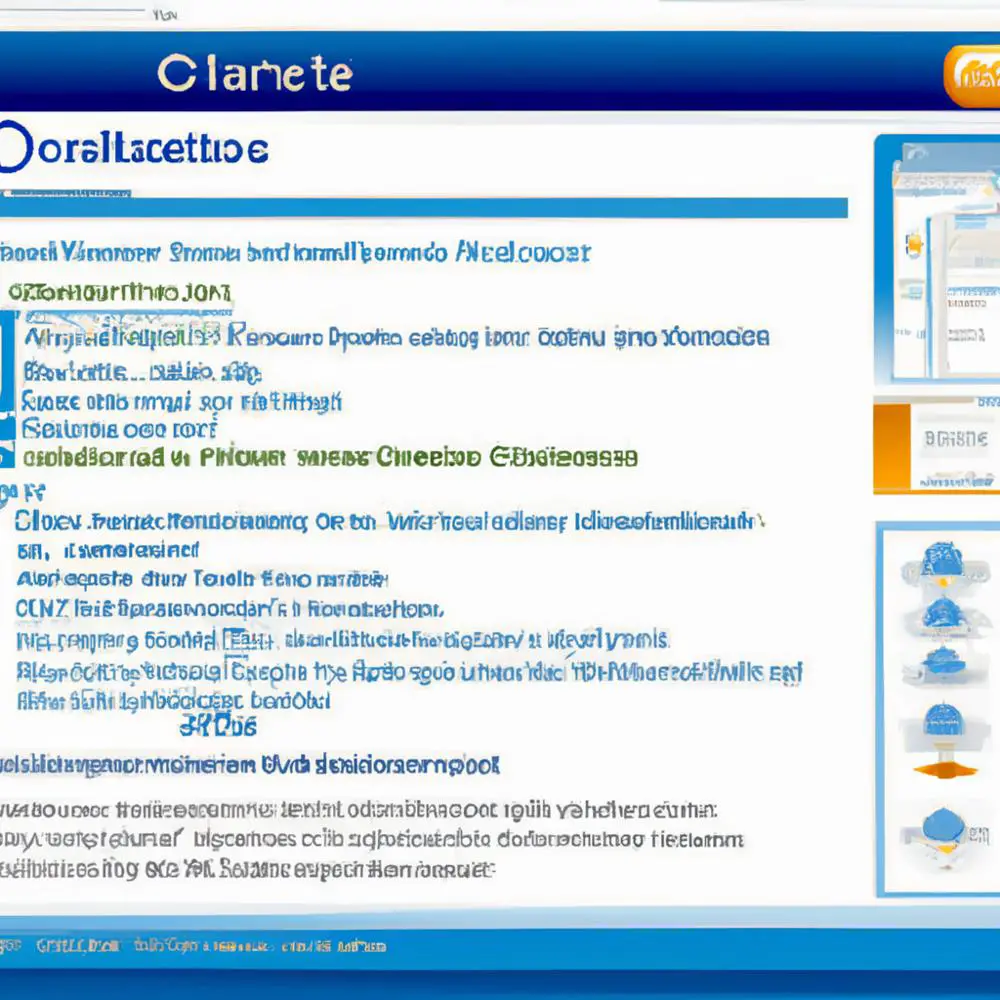
Czy zastanawiałeś się kiedyś, jak nadać swoim e-mailom elegancki wygląd i profesjonalny charakter? Jeśli tak, to świetnie trafiłeś! W dzisiejszym cyfrowym świecie, odpowiednie prezentowanie naszej komunikacji jest kluczowe dla budowania pozytywnego wizerunku. Dlatego dzisiaj chciałbym zaprezentować Ci praktyczny poradnik, który pomoże Ci dodać stopkę do Twoich e-maili w Outlook 365. Ta prostsza i bardziej zaawansowana metoda doda Twojemu przekazowi profesjonalny wystrój. Bądź gotowy na odkrycie nowych możliwości, które umożliwią Ci wyróżnienie się i zachwycenie odbiorców Twojej korespondencji. Czy jesteś gotowy, aby dowiedzieć się więcej? Przeczytaj dalej, a z pewnością nie pożałujesz!
Jak dodać stopkę w Outlook 365
Czy zastanawiałeś się kiedyś, jak nadać swoim e-mailom elegancki wygląd i profesjonalny charakter? Jeśli tak, to świetnie trafiłeś! W dzisiejszym cyfrowym świecie, odpowiednie prezentowanie naszej komunikacji jest kluczowe dla budowania pozytywnego wizerunku. Dlatego dzisiaj chciałbym zaprezentować Ci praktyczny poradnik, który pomoże Ci dodać stopkę do Twoich e-maili w Outlook 365.
Prosta metoda dodawania stopki
Pierwszą prostą metodą, która pozwoli Ci dodać stopkę do Twoich e-maili w Outlook 365, jest korzystanie z funkcji podpisu. Możesz wykorzystać tę funkcję, aby stworzyć i dostosować swoją własną stopkę. Aby to zrobić, postępuj zgodnie z poniższymi krokami:
1. Kliknij na kartę „Plik” w górnym lewym rogu ekranu programu Outlook 365.
2. Wybierz „Opcje” z rozwijanego menu.
3. W oknie „Opcje Outlooka” przejdź do zakładki „Poczta”.
4. W sekcji „Podpisy” kliknij na przycisk „Podpisy…”.
5. W okienku „Podpisy i stopki” możesz utworzyć nowy podpis, wybierając „Nowy” lub edytować istniejący, wybierając go z listy.
6. W polu „Podpis” możesz wpisać treść swojej stopki, np. informacje kontaktowe lub logo firmy.
7. Możesz również formatować tekst, dodawać obrazy lub linki, aby dostosować wygląd Twojej stopki.
8. Kliknij „OK”, aby zastosować zmiany.
Ten prosty sposób pozwoli Ci w łatwy sposób dodać stopkę do swoich e-maili w Outlook 365. Jednak jeśli chcesz osiągnąć bardziej zaawansowane efekty, istnieje również inna metoda, którą możesz wypróbować.
Zaawansowana metoda dodawania stopki
Jeśli chcesz dodać bardziej zaawansowaną stopkę do swoich e-maili w Outlook 365, możesz skorzystać z narzędzi do projektowania graficznego, takich jak HTML lub CSS. Ta metoda pozwoli Ci stworzyć bardziej spersonalizowaną i rozbudowaną stopkę.
Aby użyć tej metody, możesz skorzystać z kursu „Outlook – efektywna praca” dostępnego na stronie StrefaKursów.pl. Kurs ten pomoże Ci nauczyć się tworzenia zaawansowanych stopkowych projektów za pomocą HTML i CSS. Możesz sprawdzić ten kurs tutaj: Kurs Outlook – efektywna praca.
Dzięki temu kursowi poznasz wszystkie niezbędne techniki, które pomogą Ci stworzyć spersonalizowaną i atrakcyjną stopkę do Twoich e-maili. Będziesz mógł wykorzystać swoje umiejętności programistyczne, aby zaprojektować i dostosować stopkę do swoich indywidualnych potrzeb.
Nie czekaj dłużej, aby nadać swoim e-mailom profesjonalny i elegancki wygląd! Skorzystaj z tego praktycznego poradnika i kursu „Outlook – efektywna praca” na StrefaKursów.pl, aby dowiedzieć się więcej o dodawaniu stopki do Twoich e-maili w Outlook 365. Poznaj nowe możliwości już teraz!
Rozwijaj swoje umiejętności z polecanymi kursami video:
Dodać elegancję i profesjonalizm do Twoich e-maili w Outlook 365? Skorzystaj z prostych metod dodawania stopki! Możesz skorzystać z funkcji podpisu, aby dołączyć swoje dane kontaktowe lub logo firmy. Jeśli chcesz bardziej zaawansowanej stopki, HTML i CSS pomogą Ci stworzyć spersonalizowany projekt. Sprawdź nasz kurs „Outlook – efektywna praca” na StrefaKursow.pl, aby poznać wszystkie tajniki. Nie czekaj – podkreśl profesjonalizm swoich e-maili już teraz!Inne kursy, które mogą Cię zainteresować:
-

Analytics – ABC analizy i optymalizacji
119.00 zł Przejdź do kursuPrzejdź do kursu -

Animacja whiteboard w biznesie i marketingu
89.00 zł Przejdź do kursuPrzejdź do kursu -

Copywriting – jak tworzyć treści, które sprzedają
139.00 zł Przejdź do kursuPrzejdź do kursu -

Dobre praktyki pracy w zespole IT
99.00 zł Przejdź do kursuPrzejdź do kursu -

Efektywna praca w Excelu – porady i triki
149.00 zł Przejdź do kursuPrzejdź do kursu -

Efektywna praca w Sublime Text
69.00 zł Przejdź do kursuPrzejdź do kursu -

Efektywność osobista – zarządzanie zadaniami i sobą w czasie
129.00 zł Przejdź do kursuPrzejdź do kursu -

Evernote – zwiększ swoją produktywność
89.00 zł Przejdź do kursuPrzejdź do kursu -

Hiszpański dla początkujących – poziom A1
59.00 zł Przejdź do kursuPrzejdź do kursu -

Hiszpański dla początkujących – poziom A2
59.00 zł Przejdź do kursuPrzejdź do kursu -

Inteligencja emocjonalna – jak radzić sobie z emocjami
139.00 zł Przejdź do kursuPrzejdź do kursu -

Jak budować wizerunek – skuteczne techniki autoprezentacji
129.00 zł Przejdź do kursuPrzejdź do kursu -

Jak być asertywnym – sztuka wyrażania własnego zdania i emocji
139.00 zł Przejdź do kursuPrzejdź do kursu -

Jak efektywnie organizować i prowadzić spotkania
129.00 zł Przejdź do kursuPrzejdź do kursu -

Jak skutecznie planować i realizować cele
99.00 zł Przejdź do kursuPrzejdź do kursu -

Jak zarabiać przez internet jako freelancer
99.00 zł Przejdź do kursuPrzejdź do kursu -

Jak zbudować pewność siebie i poczucie własnej wartości
149.00 zł Przejdź do kursuPrzejdź do kursu -

Japoński dla początkujących – gramatyka i słownictwo (N5)
59.00 zł Przejdź do kursuPrzejdź do kursu



